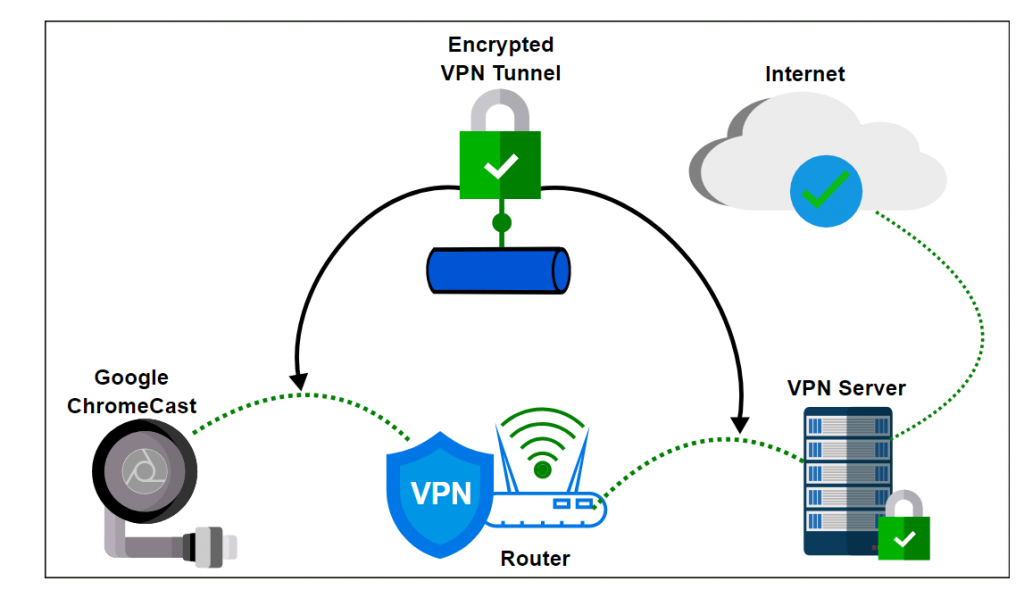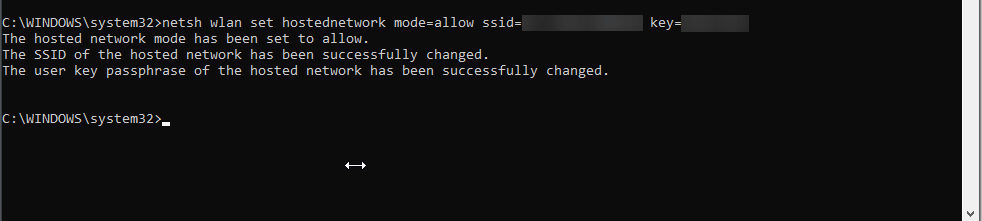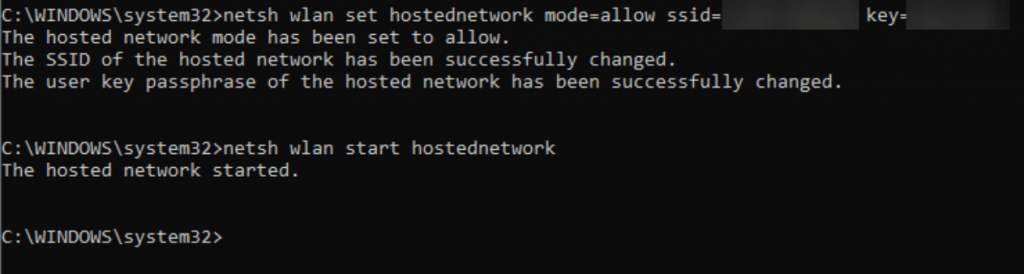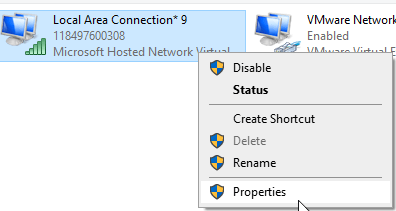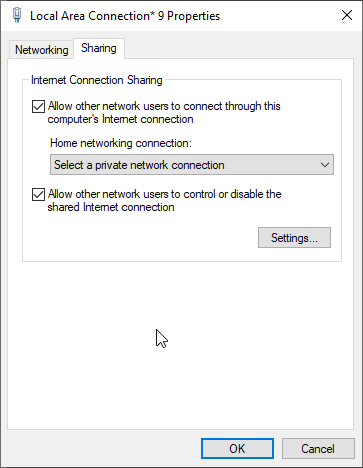RESUMÉ:
Nu skal du allerede være bekendt med, at Chromecast ikke har indbygget VPN eller MediaStreamer DNS-funktionalitet. Derfor har du brug for en tredjeparts VPN-tjeneste for at låse op for geo-blokeret streamingindhold og se, hvad du vil på din yndlingsenhed. Men før det skal du lære, hvordan du forbinder din Chromecast til en VPN-aktiveret fysisk eller virtuel router .
Fortsæt med at læse for at følge trin-for-trin instruktionerne. Vi vil også diskutere de bedste VPN-udbydere til Chromecast . Du kan springe til afsnittet med det samme, ved at klikke her !
Du vil måske læse: Bedste apps at eje til din Google Chromecast
Sådan opsætter du en VPN til Chromecast
For at få adgang til en bred vifte af streamingindhold med Chromecast, anbefaler vi at køre en VPN-tjeneste bagved. Her er to nemmeste måder at konfigurere og bruge Chromecast med VPN på:
- Konfigurer VPN direkte på din fysiske router.
- Opret en virtuel router ved hjælp af din Windows-pc.
1. Installation af Chromecast med VPN på en fysisk router
Nå, for at komme i gang med denne løsning, skal du bruge en VPN-klientkompatibel router og en VPN-tjeneste. Du kan tjekke, om din router er VPN-klar eller ej, ved at følge routerens manual eller udføre en hurtig Google-søgning. Derefter skal du opdatere din routers firmware (blinker), og det er værd at bemærke, at ikke alle routere tillader dig at gøre dette.
Bemærk: Hvis du har en passende router til processen, kan du begynde at blinke den. Men husk, det er forbundet med store risici. Hvis du ikke har nogen idé om, hvad du laver, kan du kritisk skade din router.
Hvis du har opfyldt forudsætningerne, er her, hvad du skal gøre næste gang:
TRIN 1- Åbn en hvilken som helst webbrowser på din enhed, og indtast din routers IP-adresse.
At finde IP'en for hvert operativsystem er en anden proces.
For Windows: Start > Kommandoprompt > skriv ipconfig > tryk på Enter = Se din routers IP-adresse ved siden af Standard Gateway.
For Mac: Systempræference > klik på netværksikonet > vælg aktuel netværksforbindelse > Avanceret > naviger til fanen TCP/IP og find din routers IP-adresse.
TRIN 2- Så snart du trykker på Enter-knappen (på Windows eller Mac), vises et nyt vindue på din skærm, hvor du bliver bedt om brugernavn og adgangskode. Du kan skrive Admin for Brugernavn og Adgangskode, da det er standard.
( Du kan endda tage hjælp fra websteder som routerpasswords.com, der viser den komplette liste over standardadminadgangskoder til populære hjemmeroutere, eller hvis du har ændret det, kan du kontakte din internetudbyder for yderligere hjælp .)
Klik på OK for at fortsætte, dette åbner routerkonfigurationspanelet. Klik på OK for at fortsætte, dette åbner routerkonfigurationspanelet.
TRIN 3- Nu skal du finde VPN-indstillingen fra indstillingerne.
- Hvis routeren har brug for tredjeparts firmware, skal du installere den.
(Du kan enten kontakte producentens websted eller udføre en Google-søgning.)
- Hvis du ikke kan finde den, men er sikker på, at din routers standardfirmware har muligheden, kan du prøve at opdatere routerens
TRIN 4- Tag et kig på din VPN's retningslinjer. Hver VPN-udbyder tilbyder en dedikeret tilgang, når det kommer til opsætning af routerens firmware. Et par eksempler er delt nedenfor:
| Hvis du er klar til at bruge Surfshark VPN, er her trin-for-trin instruktionerne til opsætning af en VPN på:
|
| Hvis du er klar til at bruge ExpressVPN, er her trin-for-trin instruktionerne til opsætning af en VPN på:
|
TRIN 5- Når opsætningen er fuldført, vil alle enheder, der er tilsluttet den router, være sikre. Du kan frit oprette forbindelse til enhver server efter eget valg og åbne Chromecast-applikationen. Følg instruktionerne på skærmen på din enhed og nyd en bred vifte af streamet indhold!
Hvis din fysiske router ikke er VPN-kompatibel, kan du gå videre med den næste løsning for at konfigurere en VPN til Chromecast ved hjælp af Virtual Router.
Du vil måske læse: 8 Google Chromecast-hack, du skal kende!
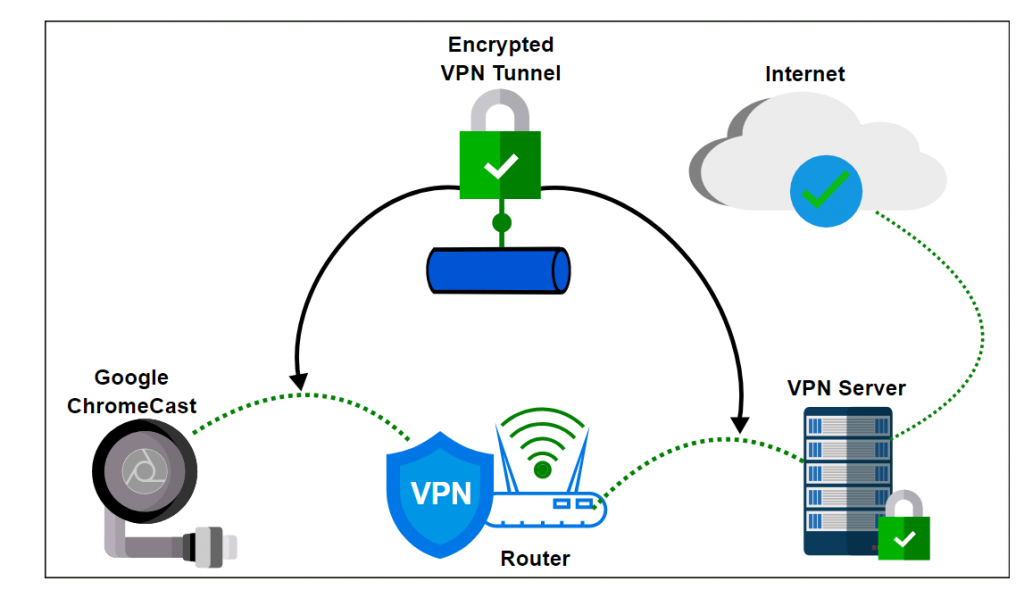
2. Installation af Chromecast med VPN på en virtuel router
Før du starter med denne løsning, skal du tilmelde dig din foretrukne VPN-tjeneste og downloade softwaren på din enhed. Når du er færdig, skal du oprette forbindelse til din ønskede server og derefter følge instruktionerne nævnt nedenfor:
Windows-brugere skal gøre følgende: Konfigurer VPN til Chromecast via virtuel router
TRIN 1- Gå til søgelinjen og skriv kommandoprompt.
TRIN 2- Så snart resultatet vises, skal du højreklikke på det og vælge at køre som administrator.
TRIN 3- Når CMD-vinduet vises, skal du udføre følgende kommandoer:
netsh wlan set hostednetwork mode=allow ssid=NETWORKNAME key=PASSWORD
( Ved siden af SSID = Erstat dit NETWORKNAME med navnet på det netværk, du vil køre VPN på.)
( Ved siden af KEY = Erstat din ADGANGSKODE med navnet på adgangskoden til dit netværk.)
TRIN 4- Tryk nu på Enter-knappen. Så snart du klikker på den, vises disse meddelelser muligvis på din skærm:
- Den hostede netværkstilstand er indstillet til at tillade
- SSID'et for det hostede netværk er blevet ændret
- Brugernøgleadgangssætningen for det hostede netværk er blevet ændret
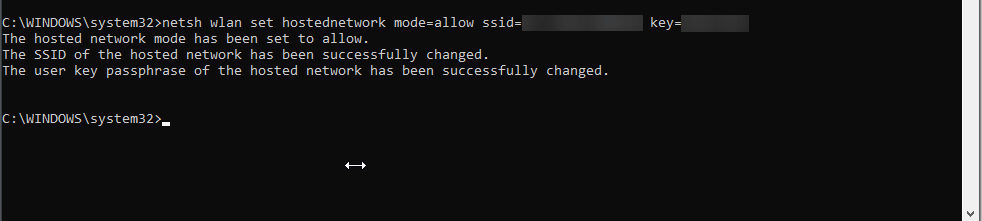
TRIN 5- På dette tidspunkt skal du udføre følgende kommando i CMD-vinduet.
netsh wlan start hostednetwork
TRIN 6- Tryk blot på Enter-knappen for at udføre kommandolinjen. Når det er lykkedes, skal følgende pop-up vises på din skærm: "Det hostede netværk startede."
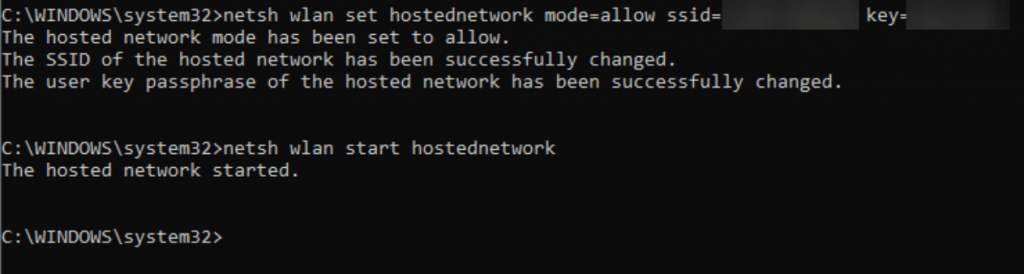
TRIN 7- Nu ved dette trin skal du starte Netværks- og delingscenter på din pc > Skift adapterindstillinger > Find din VPN-forbindelse og højreklik på den for at vælge Egenskaber.
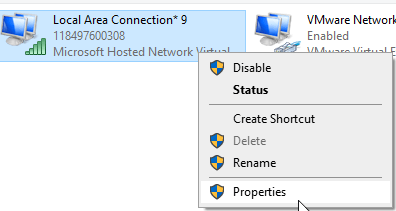
TRIN 8- Naviger til fanen Deling, og marker følgende felter:
- "Tillad anden netværksbruger at oprette forbindelse via denne computers internetforbindelse."
"Tillad andre netværksbrugere at kontrollere eller deaktivere den delte internetforbindelse."
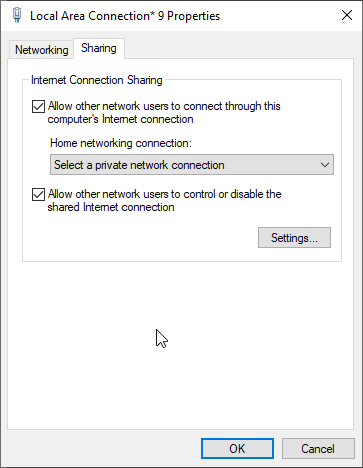
TRIN 9- Sørg også for at vælge VPN-forbindelsen under indstillingen Home Networking Connection. (Klik på pil ned-ikonet for at vælge den netværksforbindelse, du vil tilslutte.)
Bare klik på OK-knappen, da din virtuelle router nu er klar! Start Chromecast-appen! Du kan følge instruktionerne på skærmen, der vises for at etablere forbindelsen og begynde at streame geo-blokeret indhold uden problemer.
Du vil måske læse: 5 bedste multiplayer-spil at nyde på Google Chromecast
Mød de bedste VPN-løsninger til Chromecast (2021)
Hvis du er nysgerrig efter at kende de bedste VPN-tjenester, der er tilgængelige til Chromecast, er her de førsteklasses løsninger at vælge imellem:
| VPN udbydere |
Surfshark |
NordVPN |
ExpressVPN |
| Egnet til |
Sikkerhedsmaksimalister |
Mærkeloyalister |
Generelle brugere |
| Gratis prøveversion |
Ja |
Ja |
Ja |
| 500 servere og mere |
Ja |
Ja |
Ja |
| Understøtter P2P eller BitTorrent |
Ja |
Ja |
Ja |
| Understøtter AES-256-kryptering |
Ja |
Ja |
Ja |
| OS kompatibilitet |
Android, iOS, Chrome, Firefox, Windows, Mac, Linux & FireStick |
Android, iOS, Chrome, Firefox , Windows, Mac & Linux |
Windows, Mac, Android og iOS |
| Logger ikke aktivitet |
Ja |
Ja |
Ja |
| Understøtter >= 5 samtidige forbindelser |
Ja |
Ja |
Ja |
| Pris |
$11,95/måned |
$11,95/måned |
$12,95/måned |
| Anmeldelser |
Surfshark |
NordVPN |
ExpressVPN |
Skal læses: